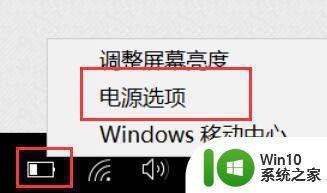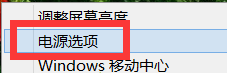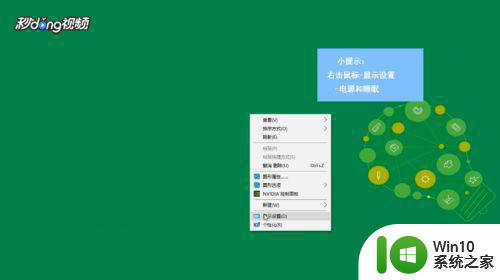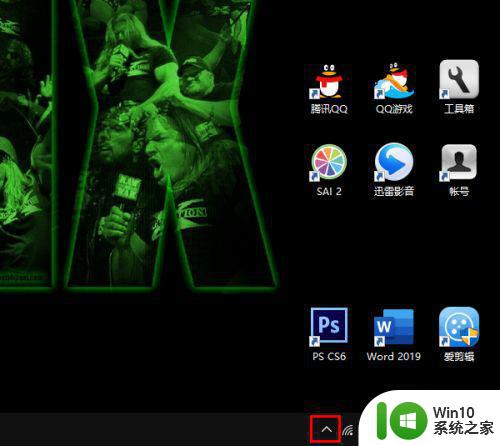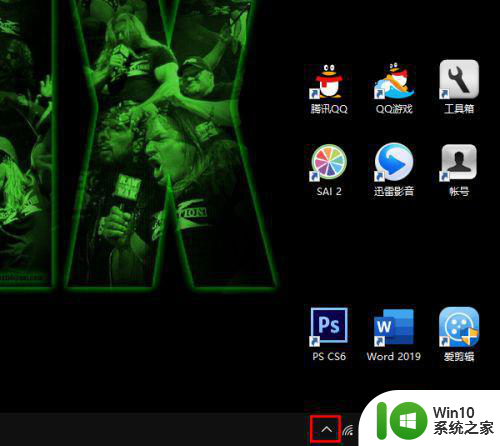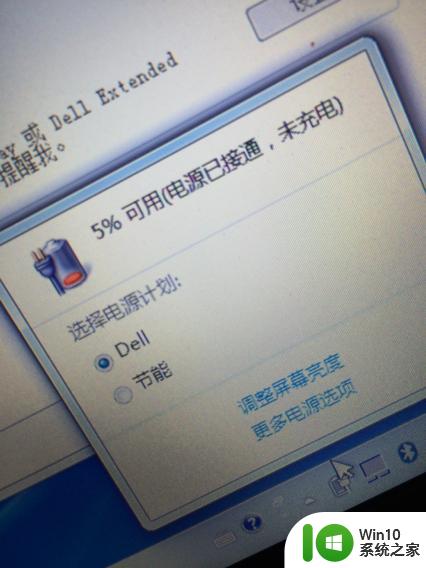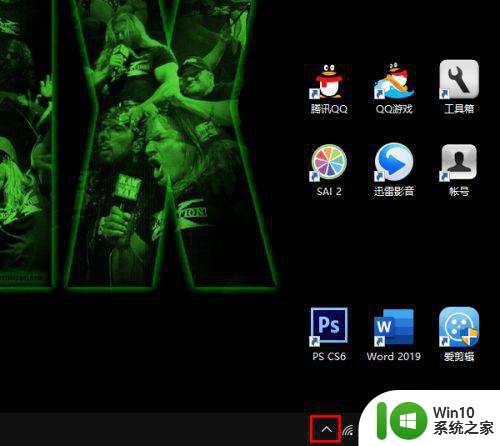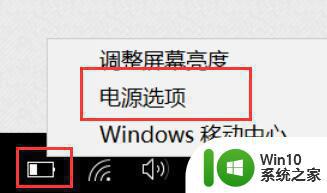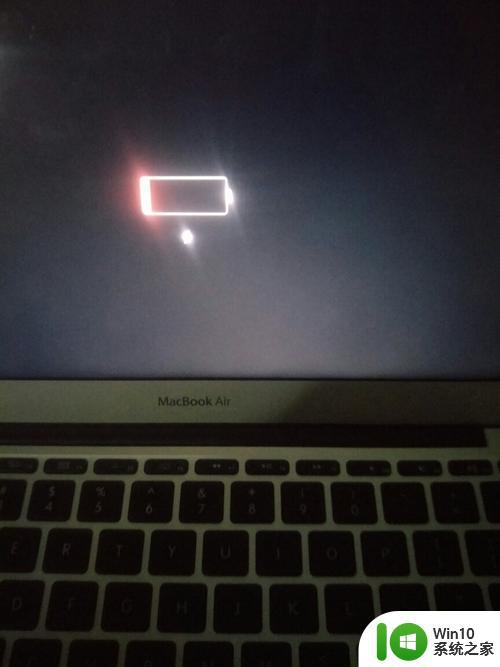电脑电源接通未充电什么原因 为什么电脑电源接通却未充电
在科技日新月异的今天,电脑已经成为我们生活和工作中的必需品。然而,当我们使用电脑时,可能会遇到一些问题,比如电脑电源接通但未充电。这种现象可能会影响到我们的正常使用,甚至可能导致电脑的性能下降。因此,了解并解决电脑电源接通但未充电的问题极为重要。本文将针对电脑电源接通但未充电的现象,深入分析可能的原因,并提出有效的解决方案。
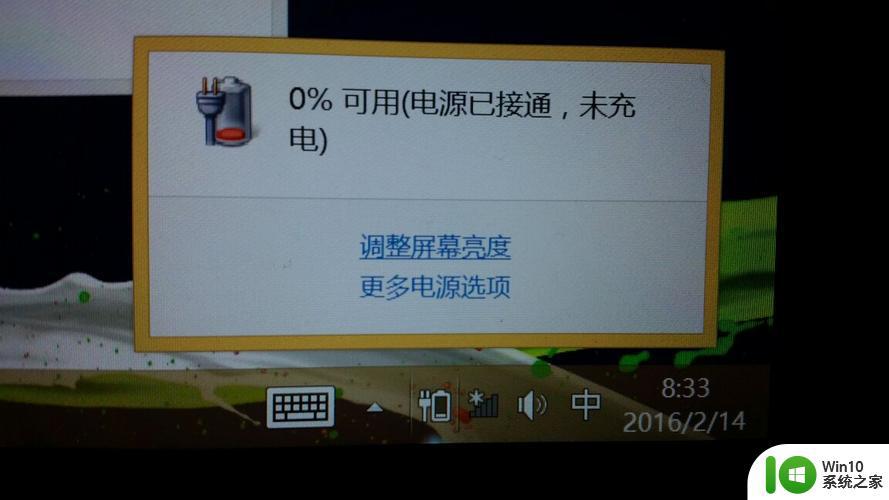
原因分析:
出现这样的原因有可能是长时间没有充电,导致电池的内部电量耗完后亏电严重.只是电脑充电的保护,不让过充而已,只要设置一下电池选项一般就可以解决问题了。
方法/步骤
1.右击任务栏“电源”图标,从弹出的右键菜单中选择“电源选项”项进入电源详细设置界面。
2.当然,如果任务栏右下角没有“电源”图标,我们可以通过“控制面板”进入。右击“Windows开始菜单”,从弹出的右键菜单中选择“控制面板”项。
3.当打开“控制面板”界面后,右击的“电源选项”按钮,即可打开“电源选项界面,在此就可以进行详细的设置啦。
4.从打开的“电源设置”界面中,点击“电源指示器上显示的计划”栏目中,对应项右侧的“更改计划设置”按钮。
5.此时将打开“更改计划”界面,点击左下角的“更改高级电源设置”按钮。
6.从打开的“电源选项”窗口中,切换到“Lenovo电源管理”选项卡,点击“启动联想电源管理软件”按钮。
7.当打开“Energy Management”界面,在“电源”选项卡界面,勾选“最长续航时间”选项。
8.接着在“电源”选项卡界面,点击“电池信息”按钮,此时就可以查看到当前电池的“充电状态”为“充电中”。
9.点击任务栏右下角的“电源”图标,此时将打开“电源信息”界面。从中就可以查看到当前电池的状态为“电源已接通,正在充电”。
解决方法:
1、关机,拔下电源,拔出电池,再插上电源,然后开机;
2、再关机,拔下电源,再装上电池,插上电源,这时候应该就会看到电池显示灯亮,表示可以正常充电;
3、接着开机,应该就会显示电源已接通,正充电。
4、再不行的话就右击电源选项,然后点击更改高级电源设置.然后将使用电池选择为“是”,点击确定退出应该就可以了。
以上就是电脑电源接通未充电什么原因的全部内容,还有不懂得用户就可以根据小编的方法来操作吧,希望能够帮助到大家。